Ko'p sonli imkoniyatlar tufayli Internetga ulanish mumkin. Bu to'g'ridan-to'g'ri kabel aloqasi, orqali ulanish bo'lishi mumkin Wi-Fi tarmoqlari GPS yordamida. Tanlov rejalashtirilgan vazifalarga va provayderlar tomonidan taqdim etilgan ma'lum bir joyda mavjud variantlarga bog'liq .
Ushbu maqolada biz Bluetooth kanali yordamida Internetga qanday kirishingiz mumkinligini ko'rsatmoqchimiz. Bu alohida ulanish opsiyasi bo'lmaydi. Aksincha, agar xostda ishlaydigan ulanish mavjud bo'lsa, bu qo'shimcha qurilmaga kirish uchun yana bir imkoniyatdir.
Biz ikkita variantni ko'rib chiqamiz.
Internetga kirish imkoniyati bilan ikkinchi kompyuterning ulanishi
Bunday holda, bizda ikkita kompyuter, odatda bluetooth adapterlari bo'lgan noutbuklar mavjud. Shu bilan birga, biz asosiy deb hisoblaydigan kompyuterlardan biri faol Internetga ega.
Bundan tashqari, bizga maxsus dasturiy ta'minot kerak. U Bluesoleil deb ataladi va siz uni bizning veb-saytimizdan yuklab olishingiz mumkin - bu erda havola. Dasturni o'rnating va keyingi bosqichga o'ting.
Albatta, bluetooth adapterlari allaqachon kompyuterlarimizga o'rnatilgan va yoqilgan. Noutbuklar haqida gap ketganda, ular deyarli barcha konfiguratsiyalarda mavjud.
BlueSoleil-ni oching. O'rnatishdan so'ng ish stolida paydo bo'lishi kerak bo'lgan dastur yorlig'idan foydalaning. Dasturning boshlang'ich oynasi quyidagicha ko'rinadi:
Endi menyu satrida joylashgan "mening bluetooth" tugmasini bosishimiz kerak. Bu erda biz Xususiyatlar tugmasini bosamiz, so'ngra Maxsus imkoniyatlar yorlig'ini ochamiz. Bu bizning oldimizda paydo bo'ladi:
Barcha parametrlarni rasmda ko'rsatilganidek o'rnating. "Ulanishlarni qabul qiladi" bandini tanlash kerak. Bu ikkinchi kompyuterda bluetooth orqali Internetga ulanish uchun kerak.
Endi biz simsiz kanal orqali tarmoqqa kirishni ochmoqchi bo'lgan ikkinchi kompyuterga dasturning nusxasini o'rnatishimiz kerak. Bu Windows 7 da biz uchun ham ishlaydi. Dasturiy ta'minot ishga tushirilishi bilanoq, birinchi kompyuterda yangi qurilmalarni qidirish va yangi tugunni aniqlash kerak. Dastur oynasida tegishli belgi paydo bo'ladi. Ulanishni ishga tushirish uchun ustiga bosing va kerakli kirish kodini kiriting. Xuddi shu kirish kodini kiritish bilan biz ikkinchi kompyuterda shunga o'xshash harakatlarni bajaramiz. Bundan keyin mahalliy tarmoq ishlashga tayyor bo‘ladi va bluetooth orqali internetni tarqata oladi.
Bluetooth orqali Internetga kirish uchun telefonni (android smartfon) kompyuterga ulash
Siz uchun foydali bo'ladi: agar qiziqsangiz kompyuter tarmoqlari sizga narsalar yoqadi -.
Endi faol Internetga ulangan kompyuter bilan bluetooth ulanishidan foydalangan holda telefon yoki smartfonda Internetga kirish imkoniyatini olishga harakat qilaylik.
Shunday qilib, bizga faol bluetooth kanali bo'lgan mobil qurilma, kompyuter kerak bluetooth adapteri va o'rnatilgan bluesoleil dasturi, shuningdek, shaxsiy kompyuterda Internet aloqasi.
Kompyuterda Internetga ulanishni sozlash
Biz Windows 7 da ishlaymiz. Boshqaruv paneliga, keyin tarmoqni boshqarish markaziga o'ting. Bu erda, chap menyuda "Adapter sozlamalarini o'zgartirish" tugmasini bosing.
Mavjudlar ro'yxati bilan oyna ochiladi bu kompyuter ulanishlar. Biz internetga ulanishni tanlashimiz kerak. Unga sichqonchaning o'ng tugmachasini bosing va xususiyatlariga o'ting. Keyin "Kirish" yorlig'iga o'ting. Bu erda biz "Boshqa tarmoq foydalanuvchilariga Internetga ulanishdan foydalanishga ruxsat berish" yonidagi katakchani belgilashimiz kerak.
Smartfonimiz uchun bluetooth kanali orqali tarmoqqa kirishni ta'minlash uchun siz hali ham faollashtirishingiz kerak qo'shimcha xizmatlar... Buni amalga oshirish uchun xuddi shu oynada "Sozlamalar" tugmasini bosing va quyidagi elementlarni tanlang: FTP server, HTTP, HTTPS.
Bluesoleil o'rnatilmoqda
Dasturni oching va Mening xizmatlarim -> Xususiyatlar (mening xizmatlarim, sozlamalarim) ga o'ting. "Shaxsiy tarmoq" yorlig'ini oching. Bu erda biz "Bluetooth shaxsiy tarmoq tarmog'ini sozlash" bandini tanlashimiz kerak va DCHP serverini yoqishni unutmang. Buni amalga oshirish uchun DHCP serverini yoqish yonidagi katakchani belgilang. Shundan so'ng biz bluesoleil xizmatini qayta ishga tushiramiz.
PDA-da bluetooth kanalini faollashtirish, qabul qilishni yoqish qoladi avtomatik rejim... Shundan so'ng, yangi yaratilgan tarmoqqa ulaning va Internetga kirishga harakat qiling. Endi bu bluetooth kanali tufayli amalga oshiriladi.
Maqola uchun video:
Xulosa
O'zingizni osongina ulash uchun ushbu qo'llanmadan foydalaning elektron qurilmalar Internetga.
O'rnatish vaqtida bilishingiz kerak bo'lishi mumkin jismoniy manzil qurilmalar yoki tarmoq kartasi... Biz bu savolni materialda tasvirlab berdik -.
Texniklar uchun -.
Foydalanishni afzal ko'rganlar uchun pochta mijozi Outlook, biz o'quv materialini tayyorladik -.
Agar hamma narsa bizdan to'plangan bo'lsa, nima uchun boshqa saytlardan ma'lumot izlash kerak?
Amaliyot shuni ko'rsatadiki, tizimni o'rnatishda eng katta muammolar Bluetooth adapteri uchun drayverlarni o'rnatishda yuzaga keladi. Ajam foydalanuvchilarga qandaydir tarzda Bluetooth adapterini o'rnatish va ishlashiga yordam berish uchun men ushbu maqolani yozdim.
Shuningdek, ushbu imkoniyatdan foydalanib, ushbu maqola doirasida men noutbukga Bluetooth orqali ulangan mobil telefon orqali Internetni qanday sozlashni tasvirlab beraman. Ehtimol, ba'zi foydalanuvchilar: "Wi-Fi, ADSL mavjud bo'lsa, bu nima uchun kerak ...?". Men bu savolga javob berishga harakat qilaman. Wi-Fi, ADSL, shahar tarmoqlari orqali Internet hamma joyda emas. Bu, ayniqsa, dam olish kunlari shahar tashqarisiga chiqish uchun to'g'ri keladi.Biroq, noutbuk uy kompyuteri emas, masalan, uni o'zingiz bilan mamlakatga olib borish qiyin emas. Avgustning issiq tongida qishloqdagi gazeboda o‘tirib, sevimli veb-saytingizdagi ertalabki yangiliklarni kofe ichib o‘qish, yana bir misol keltiraylik. So'nggi paytlarda "so'nggi mil" muammosi hali ham dolzarb bo'lib qolmoqda va ko'pincha shahar tashqarisida yashovchi foydalanuvchilar uchun mobil telefon orqali Internet tarmoqqa kirishning yagona usuli emas.
Laptopda adapter mavjudligini aniqlash
Bluetooth adapteriga drayverlarni o'rnatishdan oldin, noutbukda umuman bor-yo'qligini bilib olishingiz kerak. Eng oson yo'li - noutbukning pastki qismidagi stikerdan foydalanish. Qanday ko'rinishi forum mavzusining birinchi xabarida ko'rsatilgan:.
Aniqlashning yana bir usuli - bu noutbuk bilan birga qutidagi spetsifikatsiya. Odatda u erda Bluetooth mavjudligi ko'rsatiladi.
Shuningdek, siz [b] Launch Manager yordam dasturini o'rnatishingiz va adapterning o'zini yoqishga harakat qilishingiz mumkin. Agar ekran adapter yoqilganligini ko'rsatsa, u o'sha erda. Agar "qurilma ko'rsatilmagan" ko'rsatilgan bo'lsa, unda adapter yo'q.
Bluetooth adapteri uchun drayverni o'rnatishga tayyorlanmoqda
Endi men o'rnatish jarayonining o'zi haqida bir necha so'z aytaman. Buni taxminan ikki bosqichga bo'lish mumkin:
[b] - drayverni Bluetooth adapterining o'ziga o'rnatish
[b] - Bluetooth adapteri bilan ishlash uchun dasturni o'rnatish
Acer noutbuklari ko'pincha [b] Broadcom (Widcomm) dasturi bilan jihozlangan, kamroq dasturiy ta'minot[b] Toshiba (odatda Atheros chiplari asosidagi adapterli noutbuklar uchun). Bluetooth adapteri bilan ishlash uchun boshqa dasturlar mavjud: [b] BlueSoleil, masalan. Ikkinchisi juda tez-tez keladi Bluetooth USB adapterlar. Toshiba'dan dastur ham mavjud. Ushbu maqolada [b] Broadcom dasturi ko'rib chiqiladi.
[b] uchun Windows Vista va [b] Windows 7 ushbu dasturning 6-versiyasini yuklab olishingiz kerak. U quyidagi havolalarda mavjud: va
[B] Windows XP 5-versiyasini talab qiladi. Uni quyidagi havolalardan yuklab olish mumkin: va.
Boshqa versiyalar ushbu forum mavzusining birinchi postida mavjud:
Mobil telefon orqali Internetni o'rnatishni boshlashdan oldin, avvalo taklif qilinadigan tariflar bilan tanishib chiqishingiz kerak. uyali aloqa operatorlari... Xizmat ko'rsatish shartlarini, ularning narxini va tariflash xususiyatlarini diqqat bilan o'qib chiqishga arziydi. Tanlov amalga oshirilganda siz operatorning veb-saytiga o'tishingiz va ulanish sozlamalarini bilib olishingiz kerak: ism, parol, kirish nuqtasi nomi (uni oddiygina kirish nuqtasi, kirish nuqtasi, APN ... deb ham atash mumkin). Ushbu ma'lumot konfiguratsiya uchun talab qilinadi.
O'ylaymanki, biz hozir boshlashimiz mumkin
Windows XP da drayverni o'rnatish
Arxivni oching va [b] Setup.exe faylini ishga tushiring
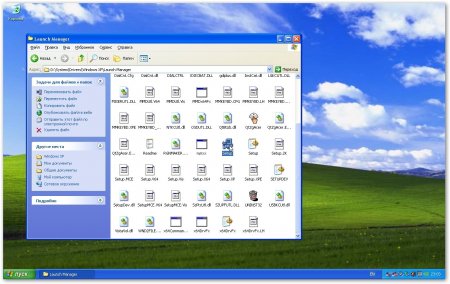
Ilovani qaerga o'rnatishni ko'rsating va [b] OK tugmasini bosing
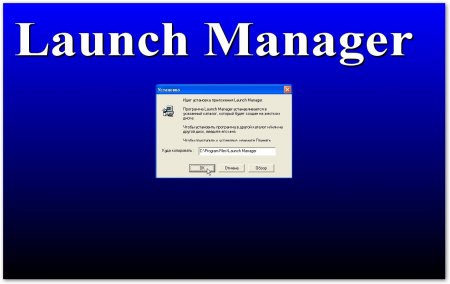
va qayta ishga tushiring:
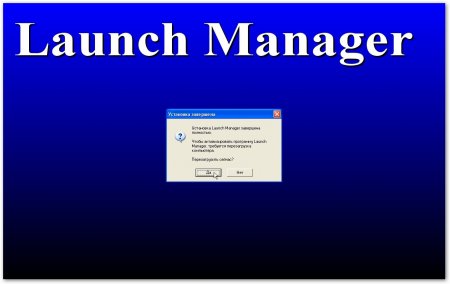
Qayta ishga tushirgandan so'ng, noutbuk korpusidagi tugma yoki slayder yordamida Bluetooth-ni yoqing. Ekranda tegishli yozuv paydo bo'ladi.
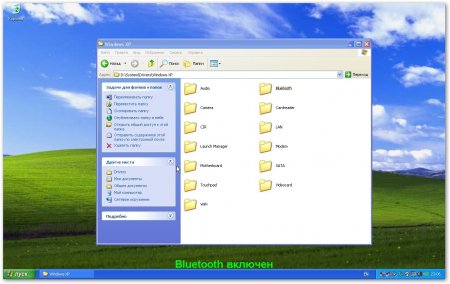
Endi biz drayverni o'zi o'rnatamiz. Buning uchun u bilan dadamning oldiga boring:

va [b] DPInst.exe faylini ishga tushiring

O'rnatilmoqda ...:

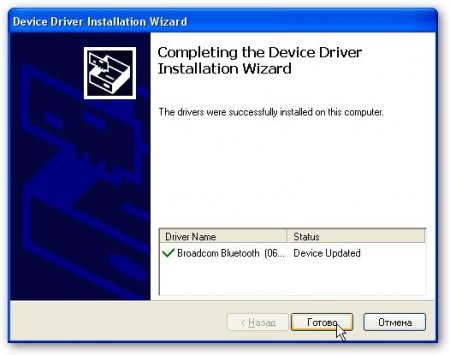
Endi biz to'g'ridan-to'g'ri Bluetooth adapteri bilan ishlash dasturini o'rnatishga o'tamiz. [b] Setup.exe faylini ishga tushiring
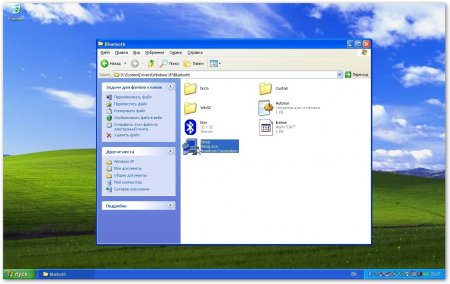


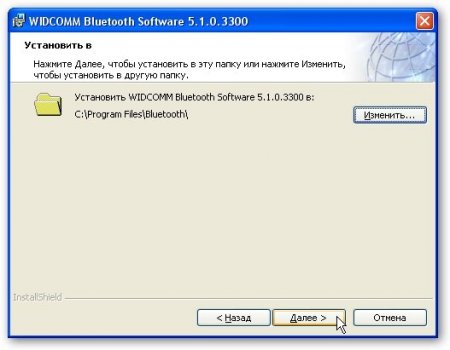


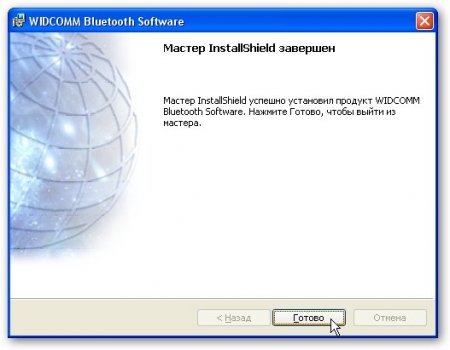
Ana xolos. Ular dasturni ishga tushirdilar. Endi uni biroz o'rnatamiz. Sozlamalar allaqachon aniq va hech qanday maxsus izohga muhtoj emas:

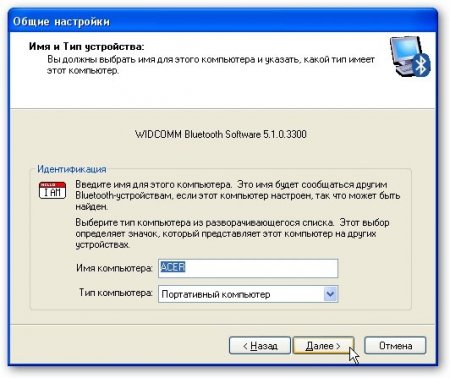
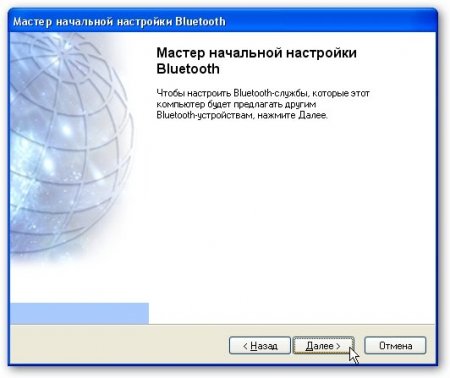
ushbu yorliqda biz ushbu noutbukda qaysi xizmatlar mavjudligini ko'rsatamiz. Oddiy qilib aytganda, biz noutbukdagi Bluetooth adapteri "qodirligini" bildiramiz:
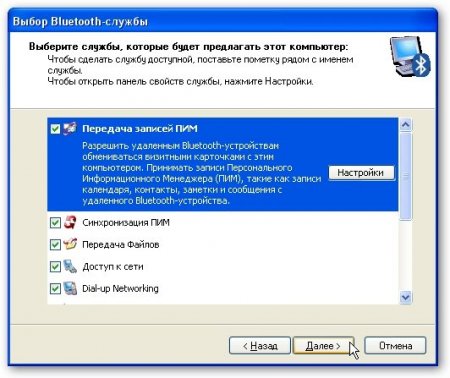
[b] Oʻtkazib yuborish tugmasini bosing. Agar [b] Keyingi tugmasini bossangiz, Bluetooth qurilmasi bilan ulanishni o'rnatishingiz mumkin. Bu jarayon quyida tasvirlangan.
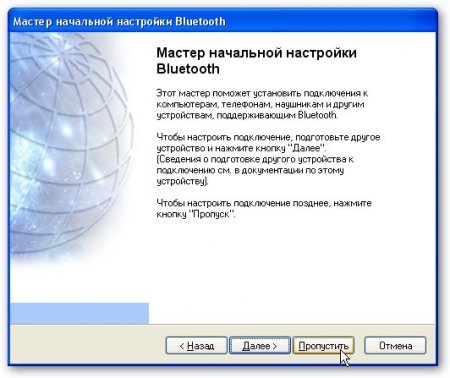

Biz dasturni tugatdik.
Windows XP da Internetga ulanishni sozlash
Drayvlar va dastur o'rnatilganda, siz Bluetooth adapteri orqali Internetga ulanishni o'rnatishga o'tishingiz mumkin. Buning uchun birinchi qadam tizimdagi Bluetooth modemini sozlashdir. [b] Mening kompyuterim-ni o'ng tugmasini bosing va [b] Xususiyatlar-ni tanlang (garchi siz bir vaqtning o'zida faqat [b] Win va [b] Break tugmalarini bosishingiz mumkin). [b] Uskuna yorlig'iga o'ting va [b] Device Manager-ni bosing:

Bluetooth modemini toping, ustiga o'ng tugmasini bosing va uning xususiyatlariga o'ting:

[b] yorlig'iga o'ting Qo'shimcha aloqa parametrlari va u erda ishga tushirish qatorini yozing. [b] Buni operatorning veb-saytida topish mumkin
Bu shunday ko'rinadi:
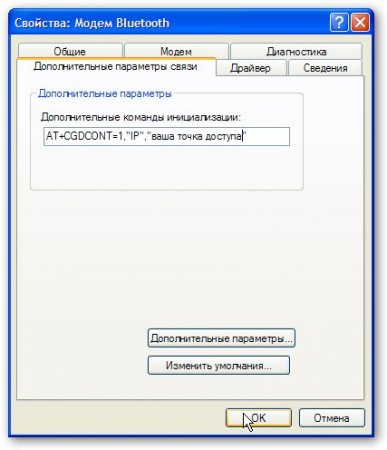
Men MTS HyperActive xizmatidan foydalanaman, ishga tushirish qatorim quyidagicha ko'rinadi:
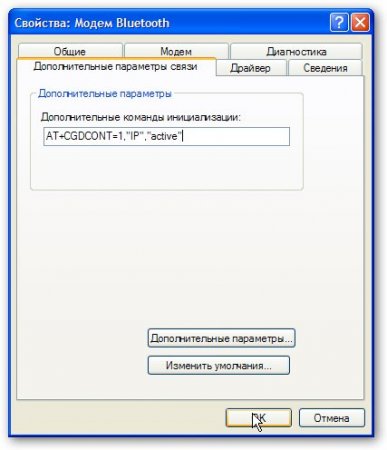
[b] Eslatma: Initsializatsiya qatoriga nima kiritishingizga ehtiyot bo'ling! Kirish nuqtasiga alohida e'tibor bering! Sizning turingizga bog'liq tarif rejasi... Ba'zi operatorlar noto'g'ri kirish nuqtasi bilan ulanishlarni bloklamoqda, ba'zilari esa yo'q. Muallif sizning harakatlaringiz uchun javobgar emas!
Modemni sozlashni tugatgandan so'ng, Bluetooth muhitiga o'ting:
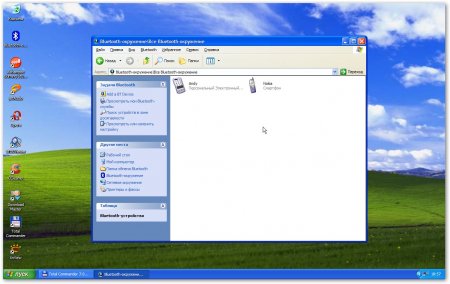
U erda Bluetooth adapteri doirasidagi barcha qurilmalar ko'rsatiladi.
[b] Eslatma: ba'zi telefonlar sukut bo'yicha yashiringan va ularni Bluetooth qurilmalarini qidirishda topib bo'lmaydi. Buni tuzatish uchun telefonda aniqlashni yoqishingiz kerak.
Bluetooth qurilmasiga kirish uchun siz autentifikatsiya protsedurasidan o'tishingiz kerak. Biz ulanadigan telefonni sichqonchaning o'ng tugmasi bilan bosing va [b] bandini tanlang Qurilmani ulash.


Telefonda kod so'rovi paydo bo'lishi kerak. [b] Biz noutbukda, telefonda kiritilgan kodni kiritamiz va OK tugmasini bosing... Shundan so'ng, noutbuk va telefon qurilmalari birlashtiriladi va ular o'rtasida ma'lumot almashish mumkin.
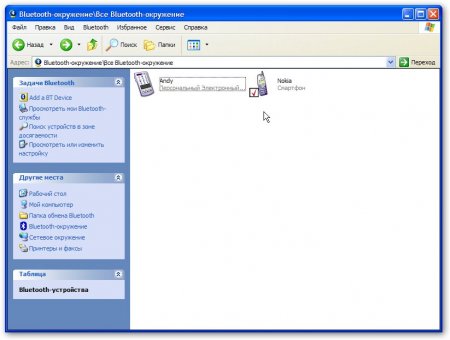
Biz telefon belgisiga sichqonchani bosamiz va telefonda ulanishingiz mumkin bo'lgan xizmatlar bilan oyna ochiladi:
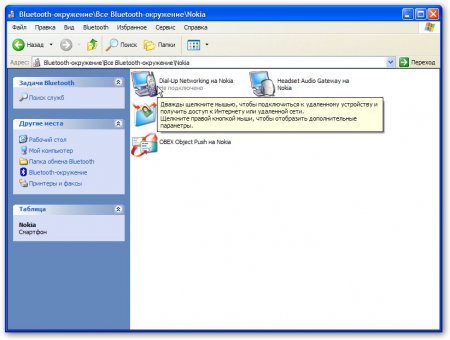
Bizni [b] Dial-Up Networking xizmati qiziqtiradi. Biz uni sichqoncha bilan bosamiz. Bunday oyna ochilishi kerak:

bu erda biz [b] foydalanuvchi nomi va [b] parolni kiritamiz (ularni operatordan olishingiz mumkin). [b] Xususiyatlar tugmasini bosing
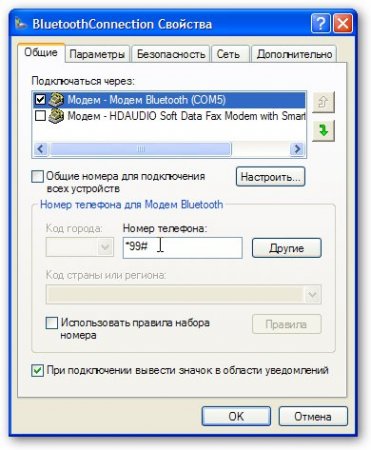
Yuqori qismida Bluetooth modemini tanlang, dial-up raqamini ko'rsating. Qoida tariqasida, bu * 99 # (bu telefon modeliga bog'liq)
[b] Parametrlar yorlig'iga o'ting:

Bu erda biz ulanishda foydalanuvchi nomi, parol va dial-up raqamini so'rashni o'chirib qo'yamiz. [b] OK tugmasini bosganimizda ulanish boshlanadi:

Voila! Ulanish muvaffaqiyatli bo'ldi:
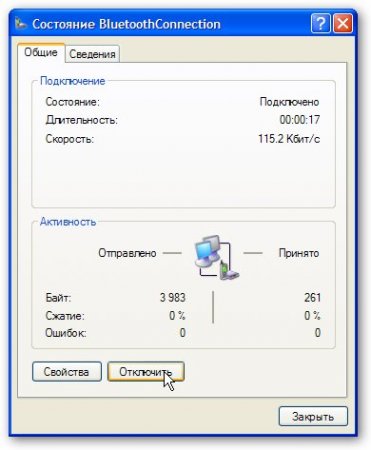
[b] Eslatma: agar ulanish bilan bog'liq muammolar mavjud bo'lsa, sozlamalarni ishga tushirish qatorini qayta tekshiring. Operatorning o'zi muvaffaqiyatsizlikka sabab bo'lishi mumkin bo'lsa-da.
Internet sozlangan. O'chirish uchun - soat yonidagi ulanish belgisini bosing va menyudan [b] O'chirish-ni tanlang. Ulanish uchun - shunchaki menyuni oching [b] Start -> Connection -> BluetoothConnection Hammasi shu
Windows Vista va Windows 7 da drayverlarni o'rnatish
Bluetooth adapteri va Internetga ulanishni o'rnatish va sozlash odatda [b] Windows XP ga to'liq o'xshaydi.
Biz [b] Launch Manager dasturini o'rnatishdan boshlaymiz. Buning uchun dastur bilan arxivni oching va [b] Setup.exe faylini ishga tushiring:

qaerga qo'yish kerakligini ko'rsating.
Telefoningizda Bluetooth orqalimi? Ko'pchilik buni qilishni xohlashini bilaman, shuning uchun agar siz ushbu sahifaga kirgan bo'lsangiz, sizda hamma narsa tayyor deb hisoblang. Shunday qilib, men bluetooth-dan qanday foydalanish haqida gaplashaman Uyali telefon tabiiy ravishda bluetooth texnologiyasini qo'llab-quvvatlaydigan Sony Ericsson-dan.
Ustida bu qurilma mavjud katta miqdorda Java ilovalari, ularning aksariyati internetga ulanishni talab qiladi. Bundan tashqari, agar telefoningiz ishlayotgan bo'lsa, sizda muammolar bo'lmaydi Android platformasi... Bluetooth orqali Internet xuddi shunday tarzda sozlangan.
Birinchidan, men bluetooth adapterini kompyuter portiga ulayman va buning uchun zarur bo'lgan barcha drayverlarni o'rnataman. Kompyuter qurilmani taniganida, siz Bluetooth orqali Internetni sozlashni boshlashingiz mumkin. Bunday holda, sizning maxsus liniyangiz Internetga kirishni ta'minlashi kerak mobil qurilma va siz GPRS trafik uchun pul sarflamadingiz.

Men qiladigan birinchi narsa - Java 2 SDK 1.4.2 versiyasi paketini o'rnatish. Mening keyingi qadamim - Sony Erickson telefoni uchun maxsus paketni o'rnatish. Mening holimda, ushbu o'rnatish paytida men ko'pchilik Sony Erickson modellari uchun mo'ljallangan ajoyib Java emulyatorini oldim. U bilan ishlaydigan har qanday dasturni ishga tushirishga qodir fayl tizimlari, Internet, bluetooth, kamera va ko'pgina o'yinlar, shu jumladan 3D bilan.
Bizning internetimiz Bluetooth orqali qanday ishlaydi? Hammasi juda oddiy. Biz hech qanday g'ayritabiiy texnologiyasiz bluetooth ulanishi yordamida internetga kiradigan Java ilovasini ishga tushirmoqdamiz. Yagona muammo shundaki, mahalliy dasturiy ta'minot Internetga kirishning ushbu usuli bilan ishlashdan bosh tortishi mumkin. Lekin biz buni tuzatamiz.
Barcha dasturiy ta'minotni o'rnatish muvaffaqiyatli tugallangach, biz kompyuterni qayta ishga tushiramiz. Keyinchalik, biz boshlash menyusiga qo'ng'iroq qilamiz, dasturlarga o'tamiz, Sony Erickson yorlig'ini ochamiz, u erda biz J2ME SDK-ni tanlaymiz va u erda ConnectionProxy-ni ishga tushiramiz. Agar hamma narsa tartibda bo'lsa, siz rasmda telefoningizning rasmini topasiz. Bundan oldin, siz uni kompyuterga ulash uchun ruxsatni tasdiqlashingiz kerak bo'ladi. Ba'zan shunday bo'ladiki, telefon sizni ulashdan bosh tortadi. Bunday holda, ulanishni, shuningdek, bluetooth-ning funksionalligini tekshiring.

Har bir narsa normal ulanganda, biz yana boshlash menyusiga qo'ng'iroq qilamiz, bu erda dasturlar va Sony Erickson yorlig'i orqali siz J2ME SDK va qurilmalar uchun brauzerni ishga tushirishingiz kerak bo'ladi. Chap tomonda siz telefoningizda mavjud bo'lgan barcha ilovalar ro'yxatini ko'rasiz. Menda Opera mini o'rnatilgan edi. O'ng tugma Men manipulyatorni chaqiraman va ishga tushirishni tanlang. Shundan so'ng men telefonimga qarayman va ishlaydigan mobil brauzerni ko'raman.
Hammasi shu, endi men istalgan saytlarga bemalol kira olaman va shu bilan birga mening mobil hisobimdan bir tiyin ham undirilmaydi. Ko'rib turganingizdek, har kim Bluetooth orqali Internetni amalga oshirishi mumkin. Bu sizga ko'p vaqt talab qilmaydi, chunki barcha harakatlar oddiy va tushunarli. Va eng muhimi, siz pulingizni sezilarli darajada tejashingiz mumkin.
